حذف کامل KMplayer
نرم افزار KMplayer، مخصوصاً نسخههای قدیمیاش، در نصب و عزل کردنش عجیب و قریب عمل میکرد. مثلاً اتفاق میافتاد که کاربر رایانهای KMplayer را از روی رایانهاش حذف میکرد. ولی بعداً متوجه میشد که نه تنها این نرم افزار حذف نشده است، بلکه برخی از فایلها هنوز با این نرم افزار باز میشوند. این در حالی است که در قسمتهای خاص مثل بخش Program and features ویندوز اثری از این نرم افزار نبود. این مشکل مخصوصاً در نسخههای قدیمی نرم افزار KMplayer دیده میشد و الان وضعیتش بهتر شده است. اما برای حذف کامل KMplayer ادامۀ این مقاله را حتماً بخوانید.
در اولین قدم بهتر است از ابزار حذف نرم افزارهای خود ویندوز به نام Uninstall a Program استفاده کنید.
- به Control Panel مراجعه کنید.
- روی Programs کلیک کنید.
- به دنبال KMPlayer بگردید و روی عبارت Change/ Remove زیر آن کلیک کنید.
- مراحل حذف کردن نرم افزار را دنبال کنید.
اگر تا الان نرم افزار KMplayer را حذف کردید ولی در حال حاضر احساس میکنید به صورت کامل حذف نشده است، ادامۀ مراحل را طی کنید.
حالا باید از دو قسمت اثر نرم افزار KMplayer را به طور کامل محو کنید. یکی رجیستری ویندوز است و دیگری در پوشۀ Program files ویندوز.
حذف KMPlayer از رجیستری
اول به رجیستری ویندوز میرویم. پس Start Menu را باز کنید و عبارت run باز Enter کنید. در پنجرۀ Run عبارت regedit را تایپ کنید و Enter کنید. در پنجرۀ Registry Editor که برای شما باز میشود از فهرست درختی سمت چپ به مسیر زیر بروید:
HKEY_LOCAL_MACHINE\Software\Microsoft\Windows\CurrentVersion\Run\eg ui
HKEY_CURRENT_USER\Software\KMPlayer
پوشههایی که در این دو مسیر دیدید و مرتبط با نرم افزار KMPlayer بود را باید به کلی حذف کنید.
حذف KMPlayer از پوشۀ Program Files
حالا به سراغ درایو C یا درایوی که ویندوز روی آن نصب شده است بروید و به پوشۀ Program Files رفته و پوشۀ The KMPlayer حذف کنید. در خیلی از مواقع این پوشه روی ریشۀ درایو است. یعنی یک مرحله بالاتر از پوشۀ Program Files بهتر است به آنجا هم مراجعه کنید. حتی در خیلی از مواقع جستجو در کل درایو هم به کمک شما میآید تا هر آنچه که از KMPlayer روی حافظۀ سخت شما وجود دارد را به صورت دستی حذف کنید.
اگر این مراحل را انجام داده باشید، بعید است که مشکل شما حل نشود. گاهی اوقات اگر خواسته باشید نسخۀ جدیدتر KMPlayer را نصب کنید، باید یک بار رایانۀ خود را راه اندازی مجدد نمایید، تا تغییراتی که لازم است روی رایانۀ شما انجام گردد. امیدوارم ترفند حذف کامل KMPlayer از روی رایانۀ شما برایتان کار کند.

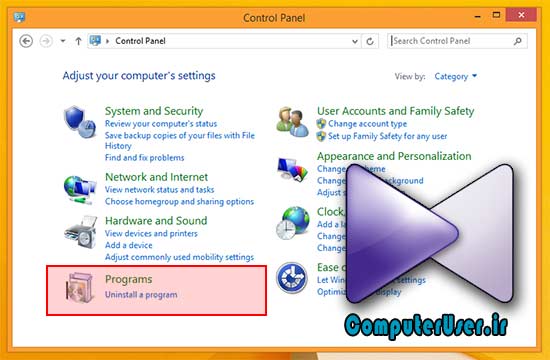
۰ دیدگاه